在 Mac 上更改隐私与安全性设置
定位服务
允许 App、系统服务和网站收集并使用基于 Mac 当前位置的信息,以提供各种基于位置的服务。
若要查看使用你位置信息的特定系统服务,请点按列表底部的“详细信息”按钮。若要允许 Siri 建议和 Safari 建议使用 Mac 的位置,请打开“基于位置的建议”。
请参阅控制对 Mac 位置的访问。
日历
允许 App 访问日历。列出的 App 已请求访问。
通讯录
允许 App 访问通讯录。列出的 App 已请求访问。
文件和文件夹
允许 App 访问此 Mac 上不同位置的文件和文件夹。列出的 App 已请求访问。
完全磁盘访问权限
允许 App 访问电脑上的所有文件,包括其他 App(例如“邮件”、“信息”、Safari 浏览器和“家庭”)中的数据、时间机器备份中的数据以及此 Mac 上所有用户的部分管理设置。
若要添加 App,请点按 ,选择列表中的 App,然后点按“打开”。
HomeKit
允许 App 访问此 Mac 上的家庭数据。列出的 App 已请求访问。
媒体与 Apple Music
允许 App 访问此 Mac 上的 Apple Music、你的音乐和视频活动以及媒体资料库。列出的 App 已请求访问。
网页浏览器的通行密钥访问
允许第三方浏览器使用已存通行密钥登录网站。
照片
允许 App 访问照片。列出的 App 已请求访问。
【注】如果拥有储存在照片图库之外的项目,其他 App 仍有可能访问这些项目。
提醒事项
允许 App 访问提醒事项。列出的 App 已请求访问。
辅助功能
允许 App 运行脚本和系统命令来控制 Mac。列出的 App 已请求访问。
若要添加 App,请点按 ,选择列表中的 App,然后点按“打开”。
App 管理
允许 App 更新或删除 Mac 上的其他 App。
自动化
允许 App 访问和控制 Mac 上的其他 App。列出的 App 已请求访问。
蓝牙
允许 App 在此 Mac 上使用蓝牙。列出的 App 已请求访问。
若要添加 App,请点按 ,选择列表中的 App,然后点按“打开”。
摄像头
允许 App 访问 Mac 上的摄像头。列出的 App 已请求访问。
开发者工具
允许 App 运行不满足系统安全策略的软件。
专注模式
允许 App 查看并共享你的专注模式状态。
输入监视
允许 App 监视来自鼠标或触控板的输入,以及查看你在键盘上键入的内容。列出的 App 已请求访问。
若要添加 App,请点按 ,选择列表中的 App,然后点按“打开”。
本地网络
允许 App 查找本地网络中的设备并与之通信。
麦克风
允许 App 访问 Mac 上的麦克风。列出的 App 已请求访问。
运动与健身
允许 App 在 Mac 上访问你的运动和健身记录。列出的 App 已请求访问。
远程桌面
允许 App 通过“远程桌面”访问屏幕和音频。
录屏与系统录音
允许 App 录屏和录音,或者仅录音。列出的 App 可以访问。
若要添加 App,请点按列表下方的 ,选择该 App,然后点按“打开”。
语音识别
允许 App 访问 Mac 上的语音识别。列出的 App 已请求访问。
敏感内容警告
避免看到可能包含敏感内容的照片和视频。
敏感照片和视频会模糊化处理。你可以选择查看未模糊化处理的版本。
分析与改进
自动将分析信息发送给 Apple 和 App 开发者,以帮助其向客户提供更好的服务并改善产品的质量。
共享 Mac 分析: 向 Apple 发送诊断和使用数据。
改进 Siri 与听写: 允许 Apple 储存并核查你 Siri 和听写的交互音频。
改进辅助语音功能: 允许 Apple 使用“自适应声音快捷指令”录音和“语音控制”交互。
与 App 开发者共享: 允许 Apple 与开发者共享有关 App 使用和停止响应的数据。
共享 iCloud 分析: 允许 Apple 使用来自 iCloud 账户的使用情况和数据分析。
请参阅从 Mac 与 Apple 共享分析信息和 Siri 设置。
Apple 广告
有时候你可能会在 Apple News、“股市”和 Mac App Store 中收到针对你的兴趣而显示的广告。若要了解为何会看到特定广告,请点按广告上的“广告”按钮。你可以关闭“个性化广告”以防止 Apple 将你的信息用于投放定向广告。这可能不会减少你收到的广告数量,但广告相关性可能会降低。
若要阻止“个性化广告”,请前往“系统设置”>“隐私与安全性”,点按“Apple 广告”,然后关闭“个性化广告”。
【注】Apple News 或“股市”请求向你发送个性化广告的许可后,关闭“个性化广告”的选项会出现。
若要查看 Apple 的广告和隐私策略,请点按“关于 Apple 广告与隐私”。
Apple 智能报告
为过去 15 分钟或 7 天内 Mac 发送到专用云计算的请求生成报告。请参阅创建 Apple 智能隐私报告。
【注】Apple 智能并非在所有语言或地区中都可用。若要查看你的设备、语言和所在地区是否支持 Apple 智能,请参阅 Apple 支持文章:如何获取 Apple 智能。
允许以下来源的应用程序
仅允许来自 App Store 或被认可开发者的 App,保护 Mac 免遭恶意软件侵害。
App Store: 仅允许从 App Store 下载的 App。
App Store 与已知开发者: 仅允许来自 App Store 以及来自 Apple 所认可开发者的 App。
允许配件连接
如果你有搭载 Apple 芯片的 Mac 笔记本电脑,则必须批准连接到 Mac 的 USB 或雷雳设备和 SD 卡。
每次均询问: 每台设备在每次连接到 Mac 时均手动批准。
新配件时询问: 手动批准连接到 Mac 的每台新设备。
解锁后自动: 每次将设备连接到已解锁 Mac 时自动批准。
始终: 每次将设备连接到 Mac 时自动批准。
请参阅 Apple 支持文章:如果 Mac 询问你是不是允许配件进行连接。
文件保险箱
需要登录密码来访问启动磁盘。
打开加密后,所有用户都需要使用登录密码。如果首次打开文件保险箱,你可以选取在忘记登录密码的情况下,如何解锁启动磁盘:通过用于 iCloud 的 Apple 账户,或使用为你创建的恢复密钥。如果选取恢复密钥,你必须写下并自己保存该恢复密钥。你还可以添加获得许可来解锁和访问你 Mac 上信息的其他用户。
请参阅使用文件保险箱保护 Mac 上的数据。
锁定模式
当你认为个人已成为高度复杂的网络攻击的目标时,限制 App、网站和功能。绝大多数人从未遭受过此类攻击。
请参阅 Apple 支持文章:关于“锁定模式”。